- 目次>
- 本商品でできること>
- プリンタを共有する(ご参考情報)
プリンタを共有する(ご参考情報)
Windowsの共有機能(本商品の機能ではありません)を使用して、パソコン側でファイルやプリンタを共有できます。
ここでは参考情報として、Windows 8でのプリンタ共有の設定手順を記載いたします。
ファイルを共有する方法は、 Q&A(サポートデスク)を参考にしてください。
※ 設定に関するお問い合わせは、各パソコンのサポートセンターなどにお願いいたします。
※ プリンタの共有に関しましては、お使いのプリンタメーカにご相談ください。
プリンタを共有する
- 1.
- 「Windows」キーを押しながら「X」キーを押し、表示された一覧から「コントロール パネル」をクリックします。
- 2.
- コントロール パネルが表示されます。
「表示方法」が「カテゴリ」になっていることを確認し、「ハードウェアとサウンド」をクリックします。
◆補足◆
- 「表示方法」が「カテゴリ」以外に設定されている場合は、表示方法を変更してください。
- 3.
- [デバイスとプリンター]を選択します。
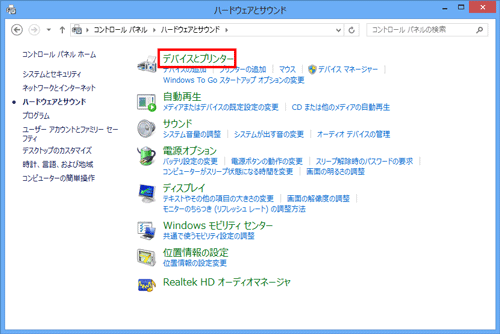
- 4.
- 「デバイスとプリンター」画面が表示されます。共有するプリンターを右クリックし、[プリンターのプロパティ]を選択します。
- 5.
- 「プリンター名のプロパティ」画面が表示されます。「共有」タブの[共有オプションの変更] をクリックします。
「ユーザーアカウント制御」画面が表示された場合は、[続行]をクリックします。 - 6.
- 「共有」タブの[このプリンタを共有する]にチェックして、[共有名]テキストボックスにプリンターの名前を入力し、[OK]をクリックします。
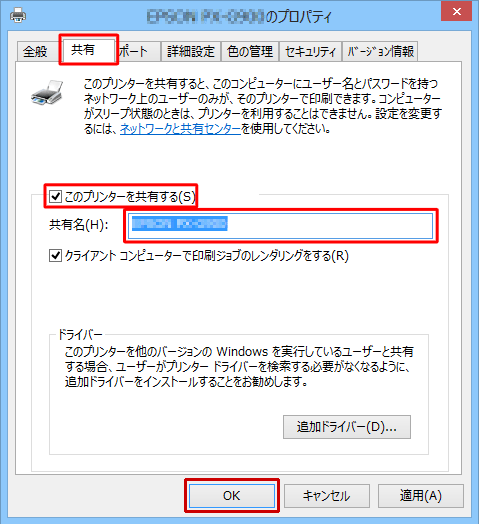
- 7.
- プリンターを共有すると、ステータスバーの[状態] に共有アイコンが追加されます。